あなたは今、企業のウェブサイトやECサイトを管理・運営する立場になり、「このサイトは実際にどれくらい成果を上げているのだろう?」と成果測定の必要性に直面していませんか?多くのマーケティング担当者がGA4でのコンバージョン設定に頭を悩ませています。
「GA4に移行したけれど、以前のUniversal Analyticsと操作方法が全然違って、どうやってコンバージョンを設定すればいいのかわからない」「せっかくGA4を導入したのに、正しく成果が測定できているのか不安で仕方がない」といった声をよく耳にします。
こうした悩みを解決するには、GA4のコンバージョン設定について正しい知識を身につけることが大切です。分かりやすい解説記事で基礎から学び、公式ドキュメントで詳細を確認し、チュートリアル動画を見て実際の操作をイメージするとよいでしょう。また、ウェブマーケティングのセミナーに参加して専門家の知見を得ることも効果的です。
この記事では、GA4でのコンバージョン設定の基礎知識から実践的な設定手順、トラブルシューティングまで幅広く解説します。GA4でコンバージョンを正しく設定できれば、マーケティング施策の効果測定がより正確になり、データに基づいた意思決定が可能になります。ビジネスの成長に直結する重要なスキルを、一緒に身につけていきましょう。
このページに書いてあること
GA4でコンバージョン設定を始める前に押さえておくべき基礎知識
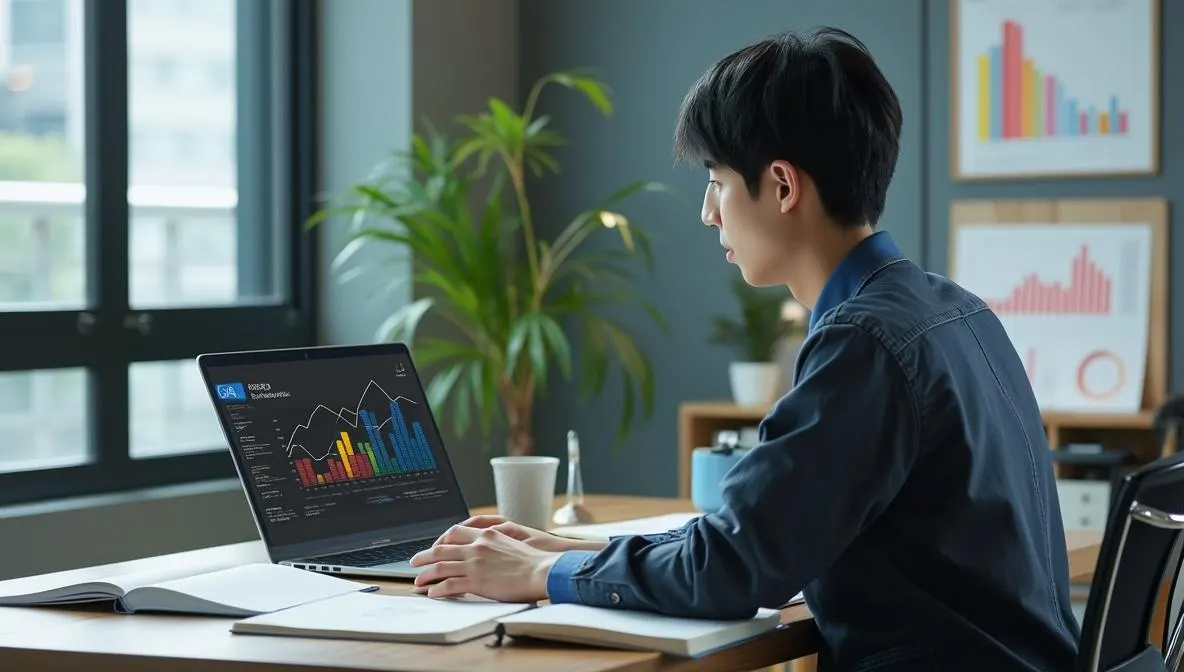
GA4でコンバージョンを設定する前には、いくつかの基礎知識を押さえておく必要があります。Universal Analytics(UA)と比較して、GA4では「コンバージョン」という呼び名が「キーイベント」に変更されているほか、計測の仕組みや考え方も大きく異なっています。
GA4では全てのコンバージョンが「イベント」として計測される仕組みに統一されており、設定できる上限も1プロパティあたり30個までと制限があります。これらの基本を理解しておくことで、後の実際の設定作業がスムーズに進められるようになるでしょう。UAからGA4への移行に戸惑う方も多いですが、まずはこの新しい概念と仕組みを理解することからはじめてみてください。
GA4のコンバージョンは「キーイベント」に名称変更されている
GA4ではコンバージョンを表す用語が「キーイベント」に変更されました。この変更は単なる名称の変更にとどまらず、計測の考え方も反映しています。
なぜこのような変更が行われたのでしょうか。それはGA4が「イベント」中心の計測モデルへと移行したためです。Universal Analytics(UA)では「目標」という概念でコンバージョンを表現していましたが、GA4ではあらゆるユーザー行動を「イベント」として捉え、その中で特に重要なものを「キーイベント」として位置づける考え方に変わりました。
具体的には、GA4の管理画面で「イベント」を設定した後、その中から特に重要なものを「キーイベントに変換」するという2段階の設定が必要になります。例えば、「お問い合わせフォーム送信」というイベントを作成し、それをキーイベントに指定するといった流れです。
GA4の管理画面を見ると、「コンバージョン」という表記も一部残っていますが、これは移行期の混乱を避けるための配慮と考えられます。正式には「キーイベント」という呼称が推奨されているのです。
名称変更を理解することは単なる言葉の問題ではなく、GA4の新しい計測パラダイムを理解する第一歩です。イベント中心の考え方を把握することで、より柔軟で詳細な計測設定が可能になります。GA4のレポート画面でも「コンバージョン」と「キーイベント」の両方の表記が混在していることがありますが、基本的には同じものを指していると覚えておくとよいでしょう。
GA4では全てのコンバージョンを「イベント」として計測する仕組み
GA4ではすべてのコンバージョンを「イベント」として計測します。これが最大の特徴であり、Universal Analytics(UA)との大きな違いです。
GA4においては、ユーザーがウェブサイト上で行うあらゆる行動を「イベント」として捉えます。例えば、ページの閲覧、ボタンのクリック、フォームの送信、動画の視聴など、すべてがイベントとして記録されるのです。そしてこの中から、ビジネス目標達成に重要なイベントを「キーイベント」つまりコンバージョンに指定することができます。
この仕組みにより、GA4では計測できるアクションの幅が大きく広がりました。UAでは「目標」の種類が限定的で、ページビュー、滞在時間、セッション数、イベントの4種類のみでしたが、GA4ではどんなイベントでもコンバージョンに設定できます。これにより、より柔軟で詳細な成果測定が可能になっています。
イベントの構造も統一されており、各イベントには「イベント名」と「パラメータ」が含まれます。例えば、「購入完了」というイベント名に「金額」「商品名」といったパラメータを付与できるのです。この構造化されたデータ収集により、より詳細な分析が可能になりました。
GA4でコンバージョン設定を行う際は、まず計測したいユーザー行動をイベントとして設定し、その後でそのイベントをコンバージョン(キーイベント)に指定するという2ステップの流れになります。この理解が、GA4でのコンバージョン設定の基本となるでしょう。
なお、GA4のイベント計測はデフォルトで自動収集されるものもありますが、多くの場合はカスタム設定が必要です。適切なイベント設計がGA4活用の鍵となります。
UAとGA4でコンバージョンのカウント方法が大きく異なる理由
UAとGA4でコンバージョンのカウント方法が大きく異なるのには、明確な理由があります。この違いはデータモデルの根本的な変更に起因しています。
Universal Analytics(UA)では「セッションベース」のデータモデルを採用していました。つまり、一連のユーザー行動をセッションという単位でまとめて計測する仕組みです。このモデルでは、1セッション内で同じコンバージョンが複数回発生しても1回としてカウントされることが一般的でした。例えば、同じセッション内で問い合わせフォームを2回送信しても、コンバージョン数は1とカウントされていたのです。
一方、GA4では「イベントベース」のデータモデルに変更されました。この新しいモデルでは、すべてのユーザーアクションを個別のイベントとして記録します。そのため、同じセッション内で同じコンバージョン(キーイベント)が複数回発生した場合、実際に発生した回数だけカウントされます。先ほどの例でいえば、問い合わせフォームを2回送信すれば、コンバージョン数は2としてカウントされるのです。
この変更が行われた理由としては、以下が挙げられます。
- より正確なユーザー行動の把握を可能にするため
- クロスプラットフォーム(ウェブとアプリ)での一貫した測定を実現するため
- リアルタイム分析に適したデータモデルを提供するため
この計測方法の変更により、GA4への移行後はコンバージョン数が増加するケースが多く見られます。これは測定方法が変わったためであり、実際のユーザー行動が変化したわけではありません。このカウント方法の違いを理解しておくことで、UAからGA4への移行時のデータ比較を正しく行うことができるでしょう。
なお、GA4ではカスタムレポートの作成やBigQueryへのデータエクスポートにより、必要に応じてセッションベースの集計に近い形での分析も可能です。GA4の柔軟性を活かして、ビジネスに最適な分析方法を選択してみてください。
コンバージョン設定の上限は1プロパティあたり30個まで
GA4でコンバージョン(キーイベント)を設定する際に知っておくべき重要な制約として、1つのプロパティ内で設定できるコンバージョンは最大30個までという上限があります。この制限はGoogle公式によって定められており、全てのGA4アカウントに共通して適用されています。
なぜこのような制限があるのでしょうか。これはGA4のパフォーマンスを最適化し、重要な指標に焦点を当てるためです。多すぎるコンバージョン指標はデータの分析を複雑にし、真に重要な成果指標の把握を難しくします。Googleはこの制限によって、ユーザーに本当に意味のあるコンバージョン設定を促しているのです。
実際のビジネスシーンでは、この30個という上限は大半の企業にとって十分な数といえるでしょう。例えば、ECサイトであれば「購入完了」「カートへ追加」「お気に入り登録」などの主要なユーザーアクションをカバーできますし、法人サイトであれば「資料請求」「お問い合わせ」「セミナー申込」といった主要な成果指標を設定できます。
ただし、大規模なECサイトや複数のサービスを提供している企業では、30個の上限に近づく可能性もあります。そのような場合は、以下の対策を検討するとよいでしょう。
- 本当に重要なコンバージョンを優先的に設定する
- 似たような性質のコンバージョンは統合して設定する
- 複数のプロパティに分けて管理する
GA4のコンバージョン設定を行う前に、自社にとって本当に重要な指標は何かを見極めることが大切です。すべてのイベントをコンバージョンに設定するのではなく、ビジネス目標に直結する重要なイベントのみを選定しましょう。この上限を意識しながら計画的にコンバージョン設定を行うことで、より効果的なデータ分析が可能になります。
GA4のコンバージョン設定で重要な事前準備

GA4でコンバージョン設定を行う前には、適切な準備が必要です。効果的な設定のためには、まず何をコンバージョンとして計測するべきかを明確にしましょう。例えば購入完了、資料請求、会員登録など、ビジネス目標に直結する重要な行動を特定することが大切です。
また、技術的な準備として計測対象となるページの確認や設定方法の選択も欠かせません。GA4の管理画面で直接設定するか、Google Tag Managerを活用するかによって手順が異なりますので、自社のサイト構造や技術環境に合わせて最適な方法を選びましょう。事前に推奨イベントとカスタムイベントの違いも理解しておくと、より柔軟な設定が可能になります。
何をコンバージョンとして設定するかを明確に決める
GA4でコンバージョンを設定する前に、まず何を成果指標として計測するかを明確に決定することが重要です。ビジネスの目標に合致した適切なコンバージョン指標を選ぶことで、効果的なデータ収集と分析が可能になります。
ビジネス目標に合わせたコンバージョン指標を選定する理由は、闇雲にデータを集めても意思決定に役立てられないためです。例えば、EC事業であれば「購入完了」、リード獲得サイトなら「問い合わせ」や「資料請求」、コンテンツサイトなら「会員登録」や「記事の詳細閲覧」などが適切なコンバージョン指標となるでしょう。
実際のコンバージョン候補としては次のようなものが挙げられます。
- 商品購入や申し込み完了
- 問い合わせフォームからの送信
- 資料ダウンロードや会員登録
- メルマガ登録や見積もり依頼
- 電話ボタンのクリックやチャット開始
ビジネスKPIと直結する主要指標をまず設定し、その後補助的な指標を追加するアプローチが効果的です。また、コンバージョンの定義は社内で共有し、関係者全員が同じ認識を持つことも大切です。「このサイトの成功とは何か」という根本的な問いに立ち返って考えてみましょう。
なお、設定できるコンバージョン数には上限(30個)があるため、本当に重要な指標を厳選することも忘れないでください。測定した結果をどのように活用するかまで見据えて、GA4のコンバージョン設定計画を立てていくことがおすすめです。
CVアクションを行うページとサンクスページを準備する
GA4でコンバージョン設定を行う前に、まずCVアクションを行うページとサンクスページをきちんと準備しておくことが重要です。これらのページがないと、正確なコンバージョン計測ができない可能性があります。
コンバージョン計測の基本は「ユーザーがアクションを起こすページ」と「完了を確認するページ」の2つを明確に区別することです。例えば、お問い合わせフォームであれば入力ページとサンクスページ、商品購入であれば決済ページと購入完了ページといった具合です。
CVアクションページでは、以下の点を確認しておきましょう。
- フォームやボタンに識別しやすいIDやクラス名が設定されているか
- クリックやタップの動作が正常に行えるか
- 離脱されやすい要素がないか
サンクスページについては、次の準備が必要です。
- 固有のURLを持っていること(クエリパラメータでも可)
- 通常のブラウジングでは到達しない仕組みになっていること
- テスト時と本番で異なるURLを用意しておくと検証がスムーズになります
特に重要なのは、サンクスページが「完了した人だけが到達できる」ように設計することです。例えば、フォーム送信後にだけリダイレクトされるようにし、直接URLを入力しても表示されないよう制御するといった工夫も検討してください。
またSPA(シングルページアプリケーション)の場合は、画面遷移時にURLが変わらないケースもあるため、画面の切り替わりをイベントとして検知できるようデータレイヤーの設定などを事前に開発者と相談しておくことが大切です。
これらの準備をしっかり行うことで、後のGA4コンバージョン設定作業がスムーズに進みます。
GA4管理画面とGTMのどちらで設定するかを決める
GA4でコンバージョンを設定する際は、「GA4管理画面」と「Googleタグマネージャー(GTM)」という2つの主要な方法から選択する必要があります。どちらを選ぶかによって設定の複雑さや柔軟性が大きく変わるため、事前に検討しておくことが重要です。
GA4管理画面での設定は比較的シンプルで、技術的な知識があまり必要ない点が最大のメリットです。管理画面内の「イベント」セクションから直接設定できるため、複雑なコードを書く必要がありません。ただし、細かいカスタマイズや複雑な条件設定には限界があります。
一方、GTMを使った設定はより柔軟で高度なコンバージョン計測が可能です。例えば「特定の要素がクリックされた時だけカウントする」といった細かい条件設定や、「スクロール率」「滞在時間」など複雑なユーザー行動も計測できます。ただしGTMは学習コストが高く、設定ミスによるトラッキング漏れのリスクもあります。
選択基準としては以下のポイントを考慮するとよいでしょう。
GA4管理画面が適している場合
- シンプルなページビューベースのコンバージョン
- サンクスページなど特定ページへの到達を計測したい
- GTMの知識がなく、手軽に設定したい
GTMが適している場合
- ボタンクリックやフォーム送信など複雑なユーザー行動を計測したい
- 複数の条件を組み合わせたコンバージョン設定が必要
- 将来的に計測内容を頻繁に変更する可能性がある
なお、両方を併用することも可能です。サイトの規模や計測したい指標の複雑さによって、最適な方法を選択してみてください。どちらの方法でも、後からの変更は可能ですが、計測の一貫性を保つためにも設計段階でしっかり検討しておくことをおすすめします。
GA4の推奨イベントとカスタムイベントの違いを理解する
GA4でコンバージョン設定を行う際、「推奨イベント」と「カスタムイベント」の違いを理解することが重要です。この2つを正しく使い分けることで、より効果的なコンバージョン計測が可能になります。
推奨イベントとは、Google側が事前に定義し推奨している標準的なイベント名のことです。例えば「purchase」(購入)、「generate_lead」(リード獲得)、「sign_up」(会員登録)などがあります。これらの推奨イベントを使用すると、GA4のレポートや分析機能との互換性が高まり、Googleの事前定義されたレポート機能をそのまま活用できるメリットがあります。また、将来的にGoogleが提供する新機能やAI分析との連携もスムーズです。
一方、カスタムイベントは自由に名前を付けることができるイベントです。ビジネスの特性に合わせた独自のイベント名を設定できるため、より細かなユーザー行動を計測したい場合に有効です。例えば「資料ダウンロード完了」「無料体験申込」など、自社のマーケティング施策に合わせた名前を付けられます。
推奨イベントを使用すべきケース
- ECサイトの購入完了
- 会員登録の完了
- お問い合わせフォームの送信
- アプリのインストール
カスタムイベントを使用すべきケース
- 特定のページの閲覧(例:料金ページ)
- 独自の計測指標が必要な場合
- 複数ステップのフォームの途中経過
- 社内で統一した命名規則に合わせたい場合
GA4では、これらのイベントをキーイベント(コンバージョン)に設定できますが、可能な限り推奨イベントを使用するとGoogleのエコシステムと連携しやすくなります。ただし、推奨イベントで対応できない場合は、迷わずカスタムイベントを活用しましょう。イベント設計の際は、将来の分析のしやすさを考慮した命名規則を決めておくことも大切です。
GA4管理画面からコンバージョンを設定する手順
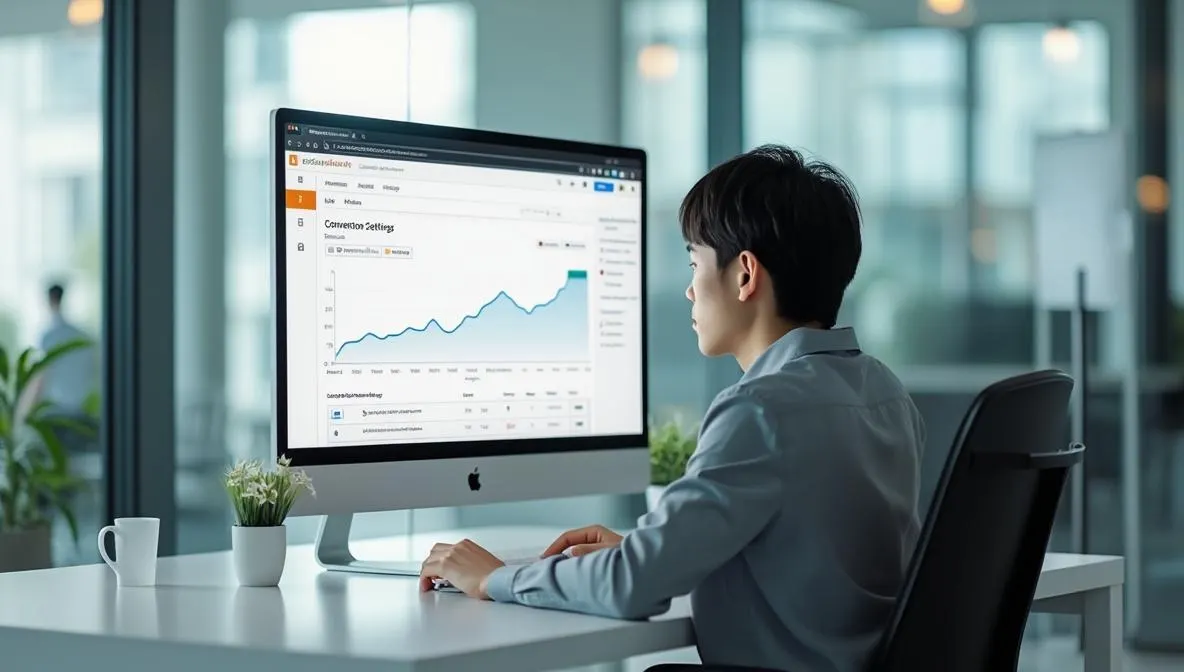
GA4管理画面でコンバージョン設定をする方法は、特別な技術知識がなくても実施できる大きなメリットがあります。管理画面から直接設定することで、GTMを使わずにシンプルに導入できるため、初心者の方にもおすすめです。
GA4でのコンバージョン設定は、サンクスページへの到達や電話ボタンのクリック、PDFダウンロードなど様々なユーザーアクションを測定対象にできます。既存のイベントをコンバージョンに変更する方法も用意されているので、サイトの目的に合わせて最適な設定を選んでみてください。これらの具体的な設定手順は、以下の各小見出しで詳しく解説していきます。
サンクスページへの到達をコンバージョンに設定する方法
サンクスページへの到達をコンバージョンとして設定することは、GA4でのコンバージョン計測の基本かつ最も一般的な方法です。特に問い合わせフォームや資料請求、会員登録など、ユーザーがアクションを完了した後に表示されるサンクスページは重要な成果指標となります。
まず、GA4管理画面にログインし、左側のメニューから「イベント」を選択します。サンクスページへのアクセスを計測するためには、「page_view」イベントをベースに設定するのが最も簡単です。この方法なら追加のコード実装なしでコンバージョンを設定できるのが利点です。
イベント一覧から「page_view」を見つけたら、以下の手順で設定を進めます。
- 「page_view」イベントを選択し、詳細を表示させる
- 「パラメータ」タブで「page_location」または「page_title」が計測されていることを確認する
- 画面右上の「キーイベントとしてマークする」をクリック
- サンクスページのURLやタイトルを含む条件を設定する
ここで重要なのは、条件の設定です。例えば、サンクスページのURLに「thanks」や「complete」などの特徴的な文字列が含まれる場合、「page_location」パラメータで「〜を含む」という条件を指定します。この設定により、特定のサンクスページに訪問があった場合のみをコンバージョンとしてカウントできるようになります。
条件設定が完了したら「保存」をクリックしましょう。設定直後からデータの収集が始まりますが、実際にレポートに反映されるまでには24時間程度かかる場合があります。
ワンポイントアドバイスとして、複数のフォームがある場合は、それぞれのサンクスページごとに異なる名前でコンバージョンを設定すると、どのフォームからの成果が多いのか分析しやすくなります。また、テスト環境でコンバージョンが正しくカウントされるか確認してから本番環境で運用することをおすすめします。
電話ボタンのクリックをコンバージョンに設定する方法
電話のクリックをコンバージョンとして設定することで、顧客からの問い合わせ意欲を正確に把握できるようになります。特にサービス業や店舗ビジネスでは、電話による問い合わせが重要な成約機会となるため、この設定は非常に有効です。
GA4で電話ボタンのクリックをコンバージョンに設定するには、まず「イベント」を作成し、その後それをキーイベント(コンバージョン)に変換する2段階の手順が必要になります。具体的な手順としては、まず管理画面の「イベント」セクションに移動し、「イベントの作成」ボタンをクリックします。次に、イベント名を「phone_call」などわかりやすい名称で設定しましょう。
イベントの条件設定では、「クリック」というイベントを基に、特定の条件を追加します。「イベントパラメータ」で「element_id」や「element_class」などを選択し、電話ボタンの識別子を指定するのがポイントです。たとえば、電話ボタンに「tel-button」というIDが設定されている場合は、「element_id equals tel-button」という条件を設定してみてください。
イベントの作成後、同じ管理画面内の「コンバージョン」セクションに移動し、先ほど作成した「phone_call」イベントを見つけて、横にある「キーイベントに設定」スイッチをオンにします。これで電話ボタンのクリックがコンバージョンとしてカウントされるようになりました。
設定時の注意点として、電話番号リンク(tel:リンク)をクリックした場合のみを正確に捉えられるよう、条件設定を細かく行うことが大切です。また、モバイルとPCでは電話リンクの動作が異なることもあるため、デバイス別の検証も忘れないようにしましょう。この設定が完了したら、必ず実際にテスト操作を行い、正しくデータが取得できているか確認してみましょう。
PDFダウンロードをコンバージョンに設定する方法
PDFダウンロードという重要なユーザーアクションをGA4でコンバージョンとして設定するには、まず管理画面から直接設定する方法があります。この方法なら専門的な知識がなくても比較的簡単に実装できます。
PDFダウンロードのコンバージョン設定は大きく分けて2つのステップで行います。まず「イベント」として計測し、次にそのイベントを「キーイベント(コンバージョン)」に昇格させる流れとなります。
具体的な手順としては、GA4の管理画面左側のメニューから「イベント」を選択し、「イベントの作成」ボタンをクリックします。イベント名には「pdf_download」などわかりやすい名前を付けましょう。次に条件を設定する必要があります。「パラメータ名」に「page_location」を選び、「演算子」で「次の値を含む」を選択し、「値」には「.pdf」と入力します。これで、URLに.pdfを含むページへのアクセスがイベントとして記録されるようになります。
設定後、「作成」ボタンをクリックして保存しましょう。ここまでがイベント設定の段階です。続いて、作成したイベントをコンバージョンに設定します。同じ「イベント」画面で、先ほど作成した「pdf_download」イベントの右側にある「キーイベントに変換」ボタンをクリックするだけです。
この設定方法の利点は、サイト側のコードを変更せずに設定できる点にあります。しかし、注意点もあります。URLに.pdfが含まれていればすべてカウントされるため、同じPDFを何度ダウンロードしても複数回カウントされる可能性があります。より精密に計測したい場合は、PDFリンクのクリックをトラッキングする方法が望ましいでしょう。その場合はGTMを使った設定が必要になります。
設定完了後は必ずテストを行い、正しくコンバージョンがカウントされているか確認することをお忘れなく。リアルタイムレポートで確認できますので、実際にPDFをダウンロードしてみて動作確認してみてください。
既存のイベントをコンバージョンに変更する方法
GA4でイベントをコンバージョンに変更する方法は非常にシンプルです。既に設定済みのイベントを後からコンバージョン(キーイベント)として指定できるため、柔軟な計測設計が可能になります。
まず、GA4管理画面にログインし、左側のメニューから「イベント」を選択します。すると、サイトで計測されている全てのイベント一覧が表示されます。この中からコンバージョンに設定したいイベントを探しましょう。目的のイベントが見つかったら、そのイベント行の右側にある「キーイベントに変換」スイッチをオンにするだけです。これで該当イベントがコンバージョンとして計測されるようになります。
例えば、「form_submit」というイベントを既に設定済みで、このフォーム送信をコンバージョンとしてカウントしたい場合、イベント一覧から「form_submit」を探し、スイッチをオンにするだけで完了します。特に追加のコードやタグ設定は必要ありません。
この方法は、以下のような場合に特に便利です。
- 後から計測指標を見直す際
- テスト期間を経て重要なイベントを特定できた時
- 一時的なキャンペーンなど期間限定でコンバージョンを追加したい時
ただし、イベント自体が正しく設定されていることが前提条件です。もしイベントが正常に発火していない場合は、まずイベント設定自体を見直す必要があるでしょう。また、イベント名はわかりやすいものを最初から設定しておくと、後からコンバージョンに変更する際にも混乱が少なくて済みます。
イベントの設定状況を確認するには、GA4の「リアルタイム」レポートが便利です。実際にテスト操作を行い、意図したイベントが発火しているかを確認してから、コンバージョン設定に進むことをお勧めします。
GTMを使ったコンバージョン設定の手順

Google タグマネージャー(GTM)を使用すると、GA4のコンバージョン設定をより柔軟に行うことができます。GA4の管理画面だけでは難しい複雑な条件設定も、GTMを活用することで実現可能になります。特にサンクスページへの到達、電話番号のクリック、ファイルダウンロードなど、ビジネスにとって重要な行動を正確に測定できるようになります。
GTMでコンバージョン設定を行う場合は、まずGTMのアカウントとコンテナを準備し、GA4と連携させる必要があります。その後、各コンバージョンアクションに応じたトリガーとタグを設定していきます。GA4の管理画面での設定よりも手順は複雑になりますが、より詳細なデータ収集と分析が可能になるため、多くの企業や専門家に選ばれている方法です。
GTMでサンクスページ到達の設定を行う方法
GTMを使ってサンクスページへの到達をコンバージョンとして設定するには、まずトリガーとタグを正しく構成する必要があります。具体的な設定手順は簡単ですが、正確に行わないとデータが取得できないため注意が必要です。
まず、GTMでサンクスページ到達を測定するには、「ページビュートリガー」を作成します。GTMの管理画面で「トリガー」→「新規」をクリックし、トリガータイプに「ページビュー」を選択します。続いて「一部のページビュー」を選び、条件として「Page Path」「contains」「/thanks」など、サンクスページのURLに含まれる特徴的な文字列を指定しましょう。
次に、GA4用のイベントタグを作成します。「タグ」→「新規」から「Google アナリティクス: GA4イベント」を選択します。設定項目としては、「設定タグ」で既存のGA4設定タグを選び、「イベント名」にはわかりやすい名前(例:「form_complete」や「contact_complete」など)を入力します。このとき、GA4の推奨イベント名(purchaseやgenerate_leadなど)を使うと分析がしやすくなります。必要に応じてパラメータも追加できます。
作成したタグに先ほど設定したトリガーを紐付け、「保存」をクリックします。この時点ではまだGTMのみの設定なので、最後にGA4の管理画面で当該イベントをコンバージョン(キーイベント)に設定する必要があります。GA4の「管理」→「イベント」→「コンバージョン」から、作成したイベント名を選択して「新しいコンバージョン」をクリックします。
設定完了後は必ずプレビューモードでテストを行い、サンクスページにアクセスした際にイベントが正しく発火するか確認してください。複数のフォームがある場合は、それぞれ個別に計測することも可能です。
GTMで電話クリック計測の設定を行う方法
GTMを使って電話クリックをコンバージョン(キーイベント)として計測する方法は、訪問者がサイト上の電話番号をタップした際の行動を追跡できる便利な仕組みです。
GTMを使った電話クリック計測は、特にモバイルユーザーが多いサイトや、電話問い合わせを重視するビジネスにとって非常に重要な指標となります。なぜなら、ウェブサイトの成果として電話問い合わせがどれだけ発生しているかを正確に把握できるからです。例えば、飲食店や美容室、各種サービス業など、電話での予約や問い合わせが重要な業種では必須の設定といえるでしょう。
設定手順は以下のステップで行います。
- GTMの管理画面にログインし、「トリガー」から「新規作成」を選択
- トリガータイプとして「クリック」→「リンクのみ」を選択
- トリガーの条件で「Click URL」に「tel:」を含むを設定
- 次に「タグ」から「新規作成」を選択し、GA4イベントタグを作成
- イベント名を「phone_call」など分かりやすい名前に設定
- タグをさきほど作成したトリガーに紐づけて保存
この設定が完了したら、GA4の管理画面で「イベント」→「phone_call」を選択し、「キーイベントとしてマークする」をクリックします。これにより、電話リンクのクリックがGA4上でコンバージョンとして計測できるようになります。
より詳細な分析をしたい場合は、タグ設定時にパラメータを追加すると効果的です。たとえば「phone_number」というパラメータを追加して実際の電話番号を送信すれば、複数の電話番号がサイト上にある場合でも、どの番号が多くクリックされているかを分析できます。
設定後は必ずGTMのプレビューモードで動作確認を行い、実際に電話リンクをクリックしてイベントが正しく発火するか確認しましょう。GA4のリアルタイムレポートでも計測されているか確認することをお忘れなく。
GTMでファイルダウンロード計測の設定を行う方法
GA4でファイルダウンロードをコンバージョンとして計測するには、Google Tag Manager(GTM)を活用すると柔軟な設定が可能です。特にPDFや資料などのダウンロードは、ユーザーの興味関心の高さを示す重要な指標となります。
GTMでファイルダウンロード計測を設定するには、まずGTMの管理画面にログインし、対象のコンテナを開きます。次に「トリガー」→「新規」をクリックし、「クリック」→「リンクのみ」を選択します。トリガーの条件として「Click URL」に「.pdf」「.doc」などファイル拡張子を含むように設定しましょう。複数の拡張子を対象にしたい場合は正規表現を使って「contains regexp」で「.(pdf|doc|xlsx|zip)$」のように指定すると便利です。
トリガーを作成したら、次に「タグ」→「新規」で「GA4イベント」タグを作成します。イベント名は「file_download」など識別しやすい名前にし、パラメータとして「file_name」「file_extension」などを追加すると、後の分析が詳細にできます。このパラメータ設定が分析の幅を広げるポイントになります。
タグの設定が終わったら、先ほど作成したトリガーを選択して保存します。そして「プレビュー」モードでテストを行い、ファイルダウンロードリンクをクリックした際に正しくイベントが発火するか確認してください。
イベントが正しく計測できたら、最後にGA4管理画面で「イベント」→「file_download」を選択し、「キーイベントとしてマークする」をクリックします。これでファイルダウンロードがコンバージョンとして計測されるようになりました。
ファイルダウンロード計測で注意したいのは、同じファイルが複数の場所からダウンロードされる場合の識別です。この場合、ダウンロードボタンにカスタムデータ属性を追加し、それをGTMで取得するとどこからダウンロードされたかも把握できるようになります。サイト内の重要な資料ダウンロードをしっかり計測して、マーケティング施策の効果測定に役立てましょう。
コンバージョン設定後の動作確認方法

GA4でコンバージョンを設定した後は、きちんと動作しているか確認することが極めて重要です。せっかく設定したのに正しく計測できていなければ意味がありません。設定完了後は必ず動作確認を行い、意図した通りにデータが収集されているかを確かめましょう。
確認方法にはいくつかの手段があります。GA4のリアルタイムレポートでイベントの発生状況を即時に確認したり、Chrome拡張機能やGTMのプレビューモードを活用してテスト環境で動作を検証したりすることができます。また、実際にキーイベント(コンバージョン)として正しく認識されているかも確認することが大切です。これらの確認作業を怠ると、誤ったデータに基づいて意思決定してしまう恐れがありますので、必ず実施するようにしてください。
リアルタイムレポートでイベントが計測されているか確認する
GA4でコンバージョン設定を行った後は、その設定が正しく機能しているかを確認することが重要です。リアルタイムレポートを活用すれば、イベントがすぐに計測されているかどうかをその場で確認できます。
リアルタイムレポートでコンバージョンイベントを確認するには、GA4の管理画面にログインし、左側のメニューから「レポート」→「リアルタイム」を選択します。この画面では過去30分間に発生したイベントがリアルタイムで表示されるため、コンバージョン設定直後の動作確認に最適です。
確認作業は以下の手順で行うとスムーズです。まず自分でテスト用のコンバージョンアクションを実行してみましょう。例えば問い合わせフォームを送信したり、計測対象のボタンをクリックしたりします。その後すぐにリアルタイムレポート画面を確認し、「イベントカウント」セクションに該当のイベントが表示されているか確認してみてください。
リアルタイムレポートでは次の点に注目するとよいでしょう。
- イベント名が正しく表示されているか
- パラメーター情報が期待通り送信されているか
- イベントがキーイベント(コンバージョン)としてマークされているか
注意点として、リアルタイムレポートにはイベントが表示されるまで数分かかることがあります。また、自分のアクセスを除外するフィルターを設定している場合は、テスト時だけ一時的に解除するか、別のデバイスでテストすることをおすすめします。
GA4のコンバージョン設定が正しく機能しているかをリアルタイムで確認することで、問題があればすぐに修正対応ができます。これにより、データ収集の精度を高め、より正確なマーケティング分析が可能になるのです。
Chrome拡張機能を使って計測状況をチェックする
GA4でコンバージョン設定した後、実際に正しく計測されているか確認するためには、Chrome拡張機能が非常に役立ちます。いくつかの便利な拡張機能を使うことで、設定の成功を素早く検証できます。
GA4のコンバージョン計測を確認するためのChrome拡張機能として、「GA Debugger」、「Tag Assistant」、「Google Analytics Debugger」などが挙げられます。これらの拡張機能をインストールすることで、ブラウザ上でリアルタイムにイベントの発火状況を確認できるようになります。
例えば「GA Debugger」を使った場合、拡張機能をインストールした後、アイコンをクリックして有効にしてからサイトを訪問します。その状態でコンバージョンとなる行動(サンクスページへの到達やボタンクリックなど)を実行すると、デベロッパーコンソールにイベントの詳細が表示されます。イベント名やパラメータが正しく送信されているかを目視で確認できるため、設定ミスを早期に発見できます。
「Tag Assistant」を使うと、タグの実装状況を色分けで表示してくれます。緑色なら正常、黄色は改善の余地あり、赤色は問題ありという形で直感的に判断できるのが特徴です。GA4タグが正しく動作しているかどうかを包括的に把握できるでしょう。
Chrome拡張機能を使うメリットは、GA4の管理画面でデータが反映されるのを待たずに即座に結果を確認できる点です。コンバージョン設定直後の動作確認や、本番環境でのテストに特に有効です。
拡張機能を使った確認が終わったら、GA4の管理画面でも実際にデータが蓄積されているか後日確認するようにしましょう。両方の確認を行うことで、より確実にコンバージョン設定の成功を判断できます。
GTMのプレビューモードで動作テストを行う
GTMのプレビューモードを活用することで、コンバージョン設定が正しく機能しているかをリアルタイムで確認できます。設定したイベントやコンバージョンが本番環境に反映される前に、問題点を早期発見して修正できる重要なステップです。
GTMのプレビューモードを起動するには、GTM管理画面の右上にある「プレビュー」ボタンをクリックします。プレビューしたいウェブサイトのURLを入力すると、画面が2分割され、上部にGTMのデバッグパネルが表示されます。この状態でサイト内を操作しながら、設定したコンバージョンイベントが正しく発火するか確認できます。
具体的なテスト手順としては、まずコンバージョンを発生させる行動(フォーム送信やサンクスページへの遷移など)を実際に行います。デバッグパネルの「タグ」セクションを確認し、意図したタグが「実行済み」と表示されているか確認しましょう。「変数」セクションでは、設定した変数やデータレイヤーの値が正しく取得できているかもチェックできます。
プレビューモードでよく確認すべきポイントは以下の通りです。
- イベントタグが意図したタイミングで発火しているか
- パラメータが正しく送信されているか
- 二重カウントや未カウントが発生していないか
- デバイスによって動作に違いがないか
テスト中に問題が見つかった場合は、GTM管理画面に戻って設定を修正し、再度プレビューで確認するというサイクルを繰り返すことで完成度を高められます。デバッグパネルの「タイムライン」タブを活用すると、ユーザーの行動順序とイベントの発火タイミングの関係も把握できて便利です。
最終的にはGA4のリアルタイムレポートと併用してチェックすることで、データが確実にGA4に送信されているか二重確認することをおすすめします。
キーイベントとして正しく設定されているか確認する
GA4でコンバージョン設定を行った後は、それが正しく「キーイベント」として設定されているか確認することが重要です。キーイベントは旧来の「コンバージョン」に相当するもので、正しく設定されていないとデータ分析時に成果として計上されません。
キーイベントの設定状況を確認するには、GA4管理画面の「イベント」セクションにアクセスし、「コンバージョン」タブをクリックします。このページには現在キーイベントとして設定されているすべてのイベントが一覧表示されます。目的のイベントが一覧に表示されていれば、正しくキーイベントとして認識されている証拠です。
表示されたリストで確認すべきポイントがいくつかあります。まず、イベント名が意図したものになっているか確認してください。次に、右側にある「アクティブ」というスイッチがオンになっていることを確認します。このスイッチがオフになっていると、イベントは発生してもコンバージョンとしてカウントされません。
また、イベント名をクリックすると詳細設定画面が開きます。ここでイベントの条件設定が正しいか再確認しましょう。例えば、サンクスページのURLを条件にしている場合、そのURLが正確に入力されているか、大文字小文字の区別は適切かなどをチェックします。
設定に不備がある場合は、その場で編集できます。「編集」ボタンをクリックし、必要な修正を行った後、「保存」をクリックしてください。変更はすぐに反映されますが、データ収集には若干のタイムラグが生じることがあります。
GA4では、イベントとキーイベントの違いを理解することが非常に重要です。イベントはユーザーの行動を記録するだけですが、キーイベントに設定することで初めてコンバージョンとして分析レポートに表示されるようになります。この仕組みを理解して、重要な成果指標が確実にキーイベントとして設定されているか定期的に確認する習慣をつけておきましょう。
GA4でコンバージョンデータを確認・分析する方法

コンバージョン設定を完了した後は、GA4で計測したデータをしっかり確認・分析することが重要です。GA4ではレポート機能が充実しており、コンバージョンの発生状況を様々な角度から分析できます。標準レポートではコンバージョン数の基本的な確認ができるほか、流入経路別の分析や、コンバージョンが発生したページの特定なども可能となっています。
より詳しい分析には、GA4の強力な機能である「データ探索」を活用してみてください。この機能を使えば、ユーザー属性やデバイス、地域などの様々な条件でコンバージョンデータをセグメント分けして分析できます。また、コンバージョンに至るまでのユーザージャーニーを可視化することも可能なので、サイト改善のヒントが得られるでしょう。
レポート画面でコンバージョン数を確認する手順
GA4でコンバージョン(キーイベント)データを確認するには、レポート画面で確認する方法が最も基本的です。具体的な手順は、GA4管理画面にログインし、左側のナビゲーションメニューから「レポート」を選択するところから始まります。
まず「レポート」をクリックすると、標準レポートの一覧が表示されます。ここから「ユーザー獲得」や「エンゲージメント」などのセクションを選び、コンバージョンに関するデータを確認できます。特に「コンバージョン」タブが存在するレポートでは、設定したキーイベントの集計データが一目で把握できるようになっています。
さらに詳細なデータを見たい場合は、「エンゲージメント」→「イベント」と進み、画面上部の「コンバージョン」フィルターを有効にすると良いでしょう。このフィルターを使うことで、すべてのイベントの中からコンバージョンとして設定されているものだけを抽出して表示できます。
また、期間や比較分析も簡単に行えます。画面上部の日付選択ツールを使って期間を指定したり、「比較」ボタンをクリックして前期間との比較分析をしたりすることも可能です。これにより、コンバージョン数の増減傾向を時系列で追うことができます。
セグメント機能を活用すれば、さらに分析の幅が広がります。例えば「デバイスカテゴリ」でセグメント分けすると、モバイルとデスクトップどちらからのコンバージョンが多いのかが分かります。これは施策の効果を測定する上で非常に役立つ情報となるはずです。
これらの手順を踏むことで、GA4におけるコンバージョンデータの確認が簡単にできます。定期的にチェックする習慣をつけることで、ウェブサイトの成果を継続的に把握し、改善に役立てていきましょう。
流入経路別のコンバージョン数を分析する方法
GA4で流入経路別のコンバージョン数を把握することは、マーケティング施策の効果測定に欠かせません。どの流入チャネルからの訪問者が最も成果に結びついているかを知ることで、投資対効果の高い施策に予算を集中できるようになります。
GA4で流入経路別のコンバージョン分析を行うには、「集客」セクションの活用が基本です。左側のメニューから「レポート」→「集客」→「トラフィック獲得」と進むと、Organic Search(自然検索)、Direct(直接訪問)、Social(SNS)などの流入元ごとのデータが表示されます。この画面の右上にある「指標」から「コンバージョン」関連の項目を選択すると、流入源別のコンバージョン数を確認できるようになります。
より詳しい分析には「セグメント」機能が役立ちます。例えば、特定の流入元(GoogleやTwitterなど)からのユーザーのみに絞り込んで、そのコンバージョン状況を調べることが可能です。「セグメントを追加」をクリックし、「ユーザー属性」→「トラフィックソース」で条件を設定しましょう。
流入経路別分析で特に注目すべき指標は、コンバージョン数だけでなく「コンバージョン率」です。単純なコンバージョン数では、アクセス数の多いチャネルが有利に見えてしまいますが、コンバージョン率を見れば少ないトラフィックでも高い成果を上げている効率的なチャネルを発見できます。
複数のコンバージョンがある場合は、「探索」機能を活用して詳細分析が可能です。左メニューの「探索」を選択し、分析キャンバスで縦軸に「コンバージョン指標」、横軸に「トラフィックソース」を設定すれば、より視覚的に流入経路とコンバージョンの関係を把握できます。
分析結果を活用する際は、短期的な数値だけでなく、トレンドの変化にも注目してみてください。GA4では期間比較機能を使って、前月や前年同期との比較も簡単に行えます。これにより、施策の効果や季節変動の影響も含めた総合的な判断が可能になるでしょう。
コンバージョンが発生したページを特定する方法
GA4でコンバージョンが発生したページを特定することは、マーケティング施策の効果測定や改善に不可欠です。どのページからユーザーがコンバージョンに至ったのかを把握することで、高パフォーマンスページの特定や改善点の発見につながります。
まずGA4の管理画面にログインし、左側メニューから「エクスプロレーション」を選択します。ここで新しいレポートを作成し、ディメンションとして「ページパス」または「ページタイトル」、指標として「コンバージョン数」を選択します。これにより、各ページでのコンバージョン発生数を一覧で確認できるようになります。
より詳細な分析をしたい場合は、セグメントを活用すると効果的です。例えば、特定の流入元や特定のデバイスに限定したコンバージョン発生ページの分析も可能になります。コンバージョンまでの導線を把握するには、「パス分析」レポートを作成してみましょう。これにより、ユーザーがどのような経路でコンバージョンに至ったのかが視覚的に理解できます。
GA4ではページグループ機能も提供されているため、同じ種類のページ(例:商品詳細ページ)をまとめて分析することも可能です。サイト構造が複雑な場合には特に役立つ機能といえるでしょう。
また、「ユーザーエクスプローラー」機能を使えば、個々のユーザーがコンバージョン前にどのページを閲覧したか、その行動パターンを追跡することもできます。特定のコンバージョンタイプに絞った分析も簡単に行えるため、マルチコンバージョンを設定している場合に便利です。
分析結果は定期的に確認し、高パフォーマンスページの特徴を把握したり、コンバージョン率の低いページの改善に活かしたりすることをおすすめします。GA4のコンバージョン発生ページ分析を通じて、より効果的なサイト設計やコンテンツ戦略を立てていきましょう。
データ探索機能を活用した詳細分析の方法
GA4のデータ探索機能は、コンバージョンデータをより詳しく分析するための強力なツールです。この機能を使えば、標準レポートでは見えない深い洞察を得ることができます。
データ探索機能でコンバージョン分析を行うには、まずGA4の管理画面から「探索」メニューを選択します。ここでは自由にディメンションとメトリクスを組み合わせて、カスタマイズした分析が可能です。コンバージョンの詳細を知りたい場合は、メトリクスにコンバージョンイベント名を、ディメンションに分析したい項目(流入元、ユーザー属性など)を設定します。
例えば、「お問い合わせ完了」というコンバージョンについて詳しく知りたい場合、メトリクスにそのイベント名を選び、ディメンションには「ソース/メディア」や「デバイスカテゴリ」を設定すると、どの広告経由でどんなデバイスからのコンバージョンが多いのかが一目瞭然になります。
データ探索機能の魅力は、複数の視点から同時に分析できる点にあります。例えば、折れ線グラフでコンバージョンの推移を見ながら、同時にテーブルで詳細データを確認することも可能です。セグメントを作成すれば、特定条件に合致するユーザーだけを抽出した分析もできるようになります。
より高度な分析としては、「パス分析」を使ってコンバージョンに至るまでのユーザーの行動パターンを視覚化することも可能です。どのページからコンバージョンページに到達することが多いのか、途中で離脱が多いポイントはどこかなどを把握できます。
データ探索機能を活用する際のコツは、まず明確な分析目的を持つことです。「何を知りたいのか」という問いに答えられる形で分析設計を行いましょう。また、発見した洞察は「保存」機能を使ってレポートとして残しておくと、次回以降の分析作業が効率化されます。
このように、GA4のデータ探索機能を活用すれば、コンバージョンデータから多角的な分析が可能になり、より効果的なマーケティング施策の立案につなげられます。
コンバージョンが計測されない場合のトラブルシューティング

GA4でコンバージョンを設定したのに数値が計測されない場合、いくつかの原因が考えられます。まずは基本的なチェックポイントを確認していきましょう。GA4のタグが正しく設置されているか、コンバージョン設定に誤りがないか、除外フィルタの影響がないかなど、順を追って調査することが大切です。
また、GA4ではデータの反映に時間がかかることもあるため、設定直後に確認しても数値が表示されていない場合は、少し時間を置いて再確認してみてください。トラブルシューティングを丁寧に行うことで、多くの場合は問題を解決できます。データ収集の仕組みを理解し、落ち着いて対処していくことがポイントになります。
GA4タグが正しく設置されているか確認する
コンバージョンが計測されない場合、まず最初に確認すべきなのはGA4のタグが正しく設置されているかどうかです。GA4タグが適切に実装されていないと、どれだけコンバージョン設定を行っても、データが正しく収集されません。
タグの設置状況を確認するには、いくつかの方法があります。まず「Google タグアシスタント」というChrome拡張機能を使用すると、簡単にタグの有無をチェックできます。該当ページにアクセスし、拡張機能を起動するだけで、GA4タグが正しく動作しているかどうかがわかります。
また、ブラウザの開発者ツールを使った確認方法もあります。Chromeの場合、F12キーを押して開発者ツールを開き、「Network」タブで「collect?」という文字列を検索してみましょう。GA4のデータ送信が行われていれば、このリクエストが表示されるはずです。
タグの設置が確認できたら、次に測定IDが正しいかを確認することが重要です。複数のプロパティを持っている場合、誤ったIDを設定してしまうケースがよくあります。特にテスト環境と本番環境で異なるIDを使用している場合は注意が必要です。
GA4タグの実装方法にはいくつかのパターンがあり、それぞれで確認方法が異なります。
- 直接HTMLに埋め込んでいる場合:ソースコードにgtag.jsのスクリプトが含まれているか確認
- GTMを使用している場合:GTMのデバッグモードでGA4設定タグが正しく発火しているか確認
- WordPressプラグインを使用している場合:プラグイン設定画面で測定IDが正しく入力されているか確認
また、GA4タグはサイト内の全ページに設置されているべきですが、一部ページでタグが抜けている可能性もあります。特にコンバージョン計測対象となるページでタグが正しく動作していないと、データが欠落してしまいます。サイト全体でタグの実装状況を確認してみてください。
コンバージョン設定に間違いがないかチェックする
コンバージョンが計測されない原因は、設定内容の誤りにあることが多いものです。いくつかの代表的なチェックポイントを順に確認することで、多くの問題を解決できます。
まず、コンバージョン(キーイベント)の名前が正しく設定されているか確認しましょう。イベント名は大文字小文字や半角全角の違い、スペースの有無にも敏感です。例えば「form_submit」と「Form_Submit」は別のイベントとして認識されてしまいます。特にGTMで設定したイベント名とGA4で設定したコンバージョン名が一致しているかは重要なポイントです。
次に、イベントのトリガー条件が適切か見直してみてください。サンクスページのURLパターンを条件にしている場合、URLの一部が変わっていないか、クエリパラメータの有無で条件が合わなくなっていないかを確認するといいでしょう。条件設定が厳しすぎると、わずかな違いでイベントが発火しなくなるため注意が必要です。
パラメータ設定に関する問題も多く見られます。必須パラメータが抜けていたり、パラメータの値が正しくない形式で送信されていたりすると、イベントは記録されてもコンバージョンとしてカウントされないことがあります。GA4のデバッグモードを使って、実際にどのようなパラメータが送信されているか確認してみましょう。
また、GA4では既存イベントをコンバージョンに昇格させる設定手順を忘れていることもあります。イベントを作成しただけでは自動的にコンバージョンにはならず、「キーイベントとしてマークする」という操作が別途必要です。
サイト側の問題として、JavaScriptエラーによってイベントが発火しないケースも考えられます。ブラウザの開発者ツールでコンソールエラーがないかチェックしてみることも有効な対策です。
これらのチェックポイントを一つずつ確認することで、GA4のコンバージョン計測の問題の多くは解決できるはずです。
除外フィルタが影響していないか確認する
GA4でコンバージョンが計測されない場合、除外フィルタが影響している可能性を確認することが重要です。除外フィルタは特定のトラフィックをGA4の計測から除外する機能ですが、設定が広すぎると本来計測すべきコンバージョンまで除外してしまうことがあります。
まず、GA4管理画面の「管理」→「データストリーム」→「ウェブストリームの詳細」と進み、「タグ付けの詳細」セクションで設定されている除外フィルタを確認してください。特に「内部トラフィックの除外」設定では、IPアドレスやURLパラメータなどによる除外条件が指定されている場合があります。
例えば、開発環境や社内からのアクセスを除外するために設定したIPアドレスフィルタが広範囲に設定されていると、お客様のアクセスまで除外されてしまう可能性があります。また、特定のURLパターンを除外している場合、そのパターンにコンバージョンページが含まれていないか確認が必要です。
除外フィルタの確認方法としては、一時的にフィルタを無効化して、コンバージョンが計測されるようになるかテストするのが効果的です。無効化して計測できるようになれば、フィルタ設定に問題があると特定できます。
フィルタの影響を検証する際のポイントとして、GA4では複数のデータストリームが存在する場合があるため、それぞれのストリームで設定を確認することも大切です。また、GTMを使用している場合は、GTM側のトリガー条件にも除外設定が含まれていないか確認してみてください。
除外フィルタの問題が見つかったら、必要最小限の範囲に設定を見直し、本当に除外すべきトラフィックだけを対象とするように調整しましょう。コンバージョン計測の正確性を保ちながら、不要なデータだけを除外するバランスが重要です。
データ反映に時間がかかっている可能性を考慮する
GA4でコンバージョン設定を行ったにもかかわらず、データが表示されないケースがあります。しかし、すぐに設定ミスと判断するのではなく、データ反映には時間がかかる可能性を考慮することが重要です。
GA4では、コンバージョンデータがレポートに反映されるまでに一定の時間を要します。通常、イベントデータは収集後24〜48時間程度で標準レポートに反映されることが一般的です。特に新しく設定したコンバージョンの場合、システム内での処理に時間がかかるため、すぐに結果が見られないことがあります。
例えば、午前中にコンバージョン設定を行った場合、リアルタイムレポートでは確認できても、標準レポートやエクスプロレーションレポートには翌日まで表示されないことが多いです。これはGA4の仕様であり、大量のデータを処理・集計する時間が必要なためです。
対応策としては、まずリアルタイムレポートでイベント自体が計測されているかを確認しましょう。ここでイベントが確認できれば、設定自体は正しく機能している可能性が高いと判断できます。その後、24時間以上経過してから標準レポートで確認するというステップを踏むと良いでしょう。
特に注意が必要なのは、新規プロパティや新しく追加したデータストリームの場合です。これらは初期データの処理に48時間以上かかることもあります。また、データ量が多いサイトでは、処理に時間がかかる傾向にあります。
もし72時間以上経過してもデータが反映されない場合は、設定に問題がある可能性が高いため、改めて設定内容を見直す必要があるでしょう。GA4におけるデータ処理のタイミングを理解し、適切な待機期間を設けることで、不要なトラブルシューティングを避けることができます。
GA4コンバージョン設定でよくある失敗パターンと対策
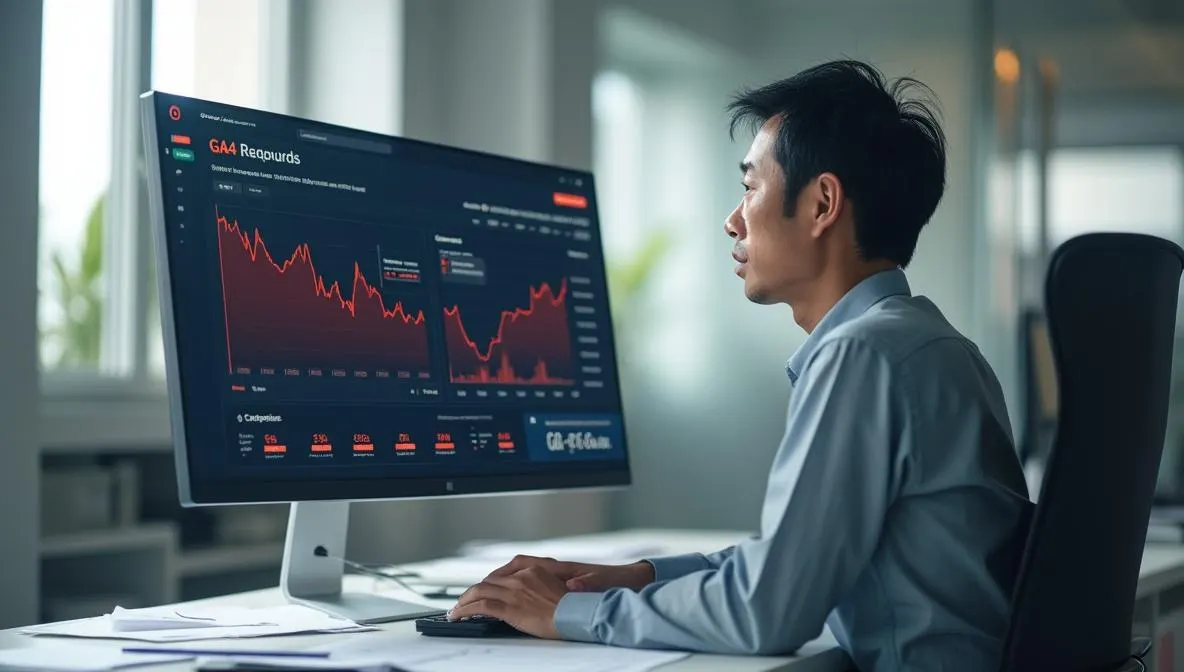
GA4のコンバージョン設定において、初歩的なミスが原因でデータ分析の精度が大きく損なわれることがあります。特に多いのは、設定したコンバージョンの数値が正しく計測されているか定期的に確認せず、誤ったデータを元に意思決定してしまうケースです。また、ECサイトやLPでは「購入完了」だけでなく「カートへの追加」や「資料請求フォームの閲覧」など、購買プロセスの各段階を測定することが重要です。
コンバージョン設定時は必ず設定内容を文書化し、チーム内で共有しておくことをおすすめします。設定方法や計測タイミングなどを記録しておけば、担当者が変わっても一貫した運用が可能になります。さらに、本番環境に反映する前に必ずテスト環境で動作確認を行い、想定通りデータが取得できるか検証してみてください。こうした事前準備と確認作業がGA4でのコンバージョン設定を成功させるポイントとなります。
正しい数値が計測されていないことに気付かずに運用してしまう
GA4のコンバージョン設定で正しい数値が測定できていないと、誤ったデータに基づいた意思決定を行ってしまい、マーケティング予算の無駄遣いや効果的な施策の見逃しにつながります。
この問題が起こる主な理由は、GA4の設定後に十分な検証を行わないことにあります。多くの場合、一度設定したら「動いているだろう」と思い込んでしまい、定期的な確認を怠ってしまうのです。また、UAとGA4ではコンバージョンのカウント方法が根本的に異なるため、数値の差異に気づかないケースも少なくありません。
具体的な事例としては、以下のようなパターンがよく見られます。
- 同一ユーザーによる重複カウントが発生している
- イベントの設定条件が広すぎて関係ない行動まで計測してしまっている
- スパムアクセスやボットからのアクセスがコンバージョンとしてカウントされている
- テスト環境と本番環境のデータが混在している
この問題を防ぐためには、定期的なデータ検証の習慣化が重要です。実際のビジネス成果と計測データを月に一度は照合し、大きな乖離がないか確認しましょう。また、自社でテスト用のコンバージョンを実施し、正しくカウントされるか検証してみることも効果的です。GTMのデバッグモードを活用したり、他のツールとのデータ比較も行ったりすると、より精度の高い検証が可能になります。
GA4のコンバージョン設定は一度行ったら終わりではなく、継続的なメンテナンスと検証が必要な作業です。正確なデータ計測を実現するためにも、定期的な確認を習慣化しておきましょう。
本来計測すべき重要な指標を見落としてしまう
GA4コンバージョン設定において多くの担当者が陥りがちなのが、本来計測すべき重要な指標を見落としてしまうことです。ビジネス目標を達成するためには、適切な指標を選ぶことが不可欠です。
まず、GA4での計測指標の選定を誤る理由として、サイトの目的とコンバージョン指標が一致していないケースが挙げられます。例えば、リード獲得が目的のサイトなのに、滞在時間だけを重視してしまうといった不整合が生じることがあります。また、最終コンバージョンだけに注目し、その前段階の重要なアクションを見逃していることも少なくありません。
重要な計測指標の例としては、以下のようなものが考えられます。
- 最終コンバージョン(購入・申込・問合せなど)
- 中間コンバージョン(資料ダウンロード・動画視聴完了など)
- ユーザーエンゲージメント(特定ページの滞在時間・スクロール率など)
- 顧客維持に関する指標(リピート率・会員ログイン頻度など)
GA4では単一のコンバージョンだけでなく、ユーザージャーニー全体を把握できる複数の指標を設定することが重要です。例えば、ECサイトなら商品詳細ページの閲覧→カートへの追加→チェックアウト開始→購入完了という流れを段階的に計測すると、どの段階で離脱が多いかが分かります。
この問題を解決するには、ビジネスKPIを明確にした上で、それを適切に反映するGA4のイベント設計を行いましょう。サイトの目的や業種に応じた標準的な計測指標を参考にしながら、自社に最適なコンバージョン設定を検討してみてください。指標の見直しは定期的に行い、ビジネスの変化に合わせて柔軟に調整していくことも大切です。
設定内容を記録せずに後から分からなくなってしまう
GA4のコンバージョン設定を行う際、設定内容を記録しておくことは非常に重要です。記録を怠ると、後から設定内容を確認したいときに混乱が生じ、データ分析や設定変更の際に大きな支障をきたします。
記録すべき情報には、コンバージョンの名称、設定方法、条件設定、設定日時などの基本情報が含まれます。例えば「form_complete」という名前のコンバージョンを「/thanks.html」というURLパターンで設定した場合、その詳細と設定した日付を残しておくと、後から「なぜこの設定をしたのか」「いつから計測を始めたのか」が一目でわかります。
実際に多くの企業では、複数人でウェブ分析を担当したり、担当者が変わったりすることがあります。設定記録がないと引き継ぎが困難になり、新しい担当者は一から設定内容を把握する必要が生じます。これは非常に非効率であり、場合によっては誤った分析結果を導き出す原因にもなりかねません。
記録を残す方法としては、専用のドキュメントを作成しておくのが効果的です。GoogleドキュメントやNotionなどのツールを使って、以下の情報を整理しておきましょう。
- コンバージョンの名称と目的
- 設定方法(GA4管理画面かGTMか)
- 具体的な条件設定(URLパターンやイベント条件など)
- 設定者と設定日時
- 設定変更の履歴
このような記録を習慣化することで、データの連続性を保ち、正確な分析が可能になります。また、新たなコンバージョンを追加する際にも、既存の設定との整合性を確認できるため、重複や矛盾を避けられるでしょう。
設定内容の記録は一見地味な作業ですが、長期的なデータ分析の質を大きく左右する重要な取り組みです。今すぐ記録する習慣を身につけて、後悔のない分析環境を整えていきましょう。
テスト環境での動作確認を怠ってしまう
GA4でコンバージョン設定を行う際、テスト環境での動作確認を怠ってしまうと、実際のデータ収集が始まってから問題が発生する可能性が高まります。テスト環境での確認は、本番環境でのトラブルを未然に防ぐための重要なステップなのです。
テスト環境での動作確認を行わないと、コンバージョンデータが正しく収集されないままビジネス判断を行うリスクがあります。例えば、イベントのトリガー設定が不適切であったり、パラメータが正しく送信されていなかったりすると、成果指標が過少または過大に計測されてしまいます。これにより、マーケティング施策の効果を誤って評価してしまう恐れがあるのです。
適切なテスト方法としては、まずGTMのプレビューモードを活用することが効果的です。プレビューモードでは実際のサイト上でイベントの発火状況をリアルタイムに確認できるため、問題点を素早く発見できます。また、GA4のDebugViewやリアルタイムレポートを併用することで、データがGA4に正しく送信されているかも確認できます。
テスト環境での確認事項として特に重要なのは、様々な条件下での動作検証です。異なるデバイスやブラウザ、ユーザーシナリオでコンバージョンが正常に記録されるかをチェックしましょう。また、同じコンバージョンが複数回カウントされないかなど、計測の精度に関わる部分も入念に確認することが大切です。
テスト結果は必ず記録に残しておくことも重要なポイントです。どのような条件でテストを行い、どのような結果が得られたのかを文書化しておくと、後から設定を見直す際や他のチームメンバーと共有する際に非常に役立ちます。
GA4のコンバージョン設定は一度行えば終わりではなく、継続的な検証と改善が必要です。テスト環境での十分な動作確認を経てから本番環境に移行することで、より信頼性の高いデータ収集体制を構築していきましょう。
ECサイトやLPでの複数コンバージョン設定の応用テクニック

ECサイトやランディングページでは、複数のコンバージョンを適切に設定することで、より詳細なユーザー行動分析が可能になります。商品カテゴリごとの購入数を別々に計測したり、資料請求から問い合わせ、購入までの段階別のコンバージョンを設定したりすることで、どこでつまずきが発生しているのかを特定できます。
また、GA4の柔軟なイベント設定を活用すれば、異なるページで発生する同じ種類のアクション(例:各商品ページからのカートボタンクリック)を1つのコンバージョンとしてまとめて分析することも可能です。これにより、サイト全体のパフォーマンスを俯瞰的に把握しながらも、詳細な行動パターンを見逃さない高度な分析環境を構築できるようになります。
商品別にコンバージョンを分けて設定する方法
ECサイトやLPにおいて、商品やサービスごとにコンバージョンを分けて設定することで、より詳細なマーケティング分析が可能になります。GA4では商品別にコンバージョンを設定することで、どの商品が高い成約率を出しているのか、どの商品がマーケティング施策に反応しやすいのかなど、きめ細かいデータを取得できます。
商品別コンバージョンを設定するには、大きく分けて2つの方法があります。1つ目は、GA4のイベントパラメータを活用する方法です。例えば購入完了イベントに「item_id」や「item_name」といったパラメータを追加し、商品情報を含めるのがポイントです。こうすることで、後からレポートやエクスプロレーションで商品別の分析が容易になります。
2つ目は、商品カテゴリーごとに異なるイベント名を設定する方法です。たとえば「purchase_categoryA」「purchase_categoryB」といった具合に、商品カテゴリーごとに別々のイベント名を付けてコンバージョン設定することもできます。この方法は設定は簡単ですが、イベント数が増えるというデメリットがあることを覚えておきましょう。
商品別コンバージョン設定の際に注意したいのは、GA4のeコマース機能との併用です。GA4ではeコマース機能を有効にすると、商品データを自動的に収集できるようになります。こちらを先に設定しておくと、商品別の分析がより簡単になるでしょう。
実際の設定では、GTMを使って商品IDや価格などの情報をデータレイヤーに格納し、それをGA4に送信するという流れが一般的です。このようにGA4の商品別コンバージョン設定を活用すれば、販売戦略やマーケティング予算の最適な配分に役立つ貴重なデータを得ることができます。
段階的なコンバージョン設定でユーザー行動を詳しく分析する
一つの問い合わせフォーム送信だけをコンバージョンとして設定するだけでは、ユーザーの行動を詳細に理解することはできません。段階的なコンバージョン設定を行うことで、より精緻なユーザー行動分析が可能になります。
段階的なコンバージョン設定とは、購入や問い合わせといった最終的な成果だけでなく、そこに至るまでの重要なステップも計測対象とする方法です。これにより、どの段階でユーザーが離脱しているのかを把握でき、サイト改善のヒントが得られます。
例えば、ECサイトの場合は「商品詳細ページ閲覧」→「カートへの追加」→「購入手続き開始」→「購入完了」といった具合に、各段階をそれぞれコンバージョンとして設定します。LPでは「LP閲覧」→「フォームへのスクロール」→「フォーム入力開始」→「フォーム送信」といった流れを追うことができるでしょう。
GA4では最大30個までコンバージョンを設定できるため、このような段階的な計測が十分可能です。設定方法としては、各ステップを個別のイベントとして設定し、それぞれをキーイベント(コンバージョン)としてマークします。
段階的なコンバージョン設定の最大のメリットは、コンバージョンファネルの可視化にあります。特にGA4のデータ探索機能を使えば、どの流入経路からのユーザーがどの段階で躓いているのかといった詳細分析も可能になります。例えば「Google広告からの流入は商品詳細までは見るが購入に至らない」「SNSからの流入はカート追加までは行くが離脱率が高い」といった洞察が得られるのです。
この手法を活用することで、単に「コンバージョン数を増やす」という大きな課題から、「カート追加から購入手続きへの移行率を改善する」といった具体的な改善ポイントを特定できるようになります。ユーザージャーニー全体を把握し、効果的なサイト改善につなげていきましょう。
異なるページでの同一アクションを統合して計測する方法
複数のページに同じ種類のボタンやフォームが設置されている場合、それらを統合して計測する方法は非常に重要です。これにより、サイト全体での同一アクションの総数を把握できるようになります。
GA4では異なるページでの同一アクションを統合計測するために、イベント名とパラメータを一貫させる方法が効果的です。例えば、複数ページに設置された資料ダウンロードボタンがあった場合、すべて同じイベント名「download_document」で統一し、ページごとの違いはパラメータで区別するといった設計が可能です。
具体的な実装方法としては、GTMを活用するのが最も柔軟で管理しやすいでしょう。まず全サイト共通のトリガーを作成し、特定のクラス名やID属性を持つ要素がクリックされたときにイベントが発火するよう設定します。例えば「.download-btn」というクラスを持つボタンすべてに対して同じイベントを発火させることができます。
トリガー設定例:
- トリガータイプ:クリック - Just Links
- 条件:クリック要素 → Class → contains → download-btnCode language: PHP (php)次に、ページごとの情報をパラメータとして送信するよう設定します。GA4イベントタグの設定で「page_location」や「page_title」などの変数を活用すれば、どのページでアクションが発生したかを区別できます。さらに詳細な分析のために、商品カテゴリやコンテンツタイプなどのカスタムパラメータを追加するのも効果的です。
特に注意すべき点は、イベント名とパラメータの命名規則を統一することです。例えば「download」と「file_download」のように異なる名称を使ってしまうと、同じアクションでも別々に集計されてしまいます。あらかじめ命名規則を決めてドキュメント化しておくと良いでしょう。
GA4での分析時には、「探索」機能を活用することで、統合したイベントをページごとやカテゴリごとに分解して分析することも可能です。これにより「全体ではどれくらいのアクションがあったか」と「どのページからのアクションが多いか」の両方の視点からデータを確認できます。
このように異なるページでの同一アクションを統合して計測することで、ユーザー行動の全体像を把握しつつ、詳細な分析も可能になるため、より効果的なサイト改善につなげられるようになります。
GA4コンバージョン設定に関するよくある質問

GA4のコンバージョン設定に関して、ユーザーからは多くの質問が寄せられています。「自分で設定すべきか専門家に依頼すべきか」「なぜUAからGA4に移行すると数値に差が出るのか」「設定後のメンテナンスで注意すべき点は何か」など、実務レベルでの疑問が尽きません。
こうした質問への回答は、GA4を効果的に活用する上で非常に重要です。特に初めてGA4でコンバージョン設定を行う方や、Universal Analyticsからの移行途中の方にとって、これらの疑問を解消することがデータ分析の品質向上につながるでしょう。この見出しでは、現場で頻繁に発生する疑問に対して、具体的で実践的な回答を提供していきます。
コンバージョン設定は自分で行うべきか専門家に依頼すべきか
GA4のコンバージョン設定は、ビジネスの成果測定に直結する重要な作業であるため、自分で行うか専門家に依頼するかは慎重に判断すべきです。一般的には、ウェブサイトの規模や複雑さ、自社のリソース状況、求める精度によって最適な選択が異なります。
基本的なコンバージョン設定であれば、GA4の管理画面から直接行える操作が多いため、マーケティング担当者が自分で設定することも十分可能です。特にサンクスページへの到達計測や、既存イベントをコンバージョンに設定する程度であれば、この記事を参考にしながら自力で対応できるでしょう。
しかし、次のようなケースでは専門家への依頼を検討した方が良いかもしれません。
- 複雑なECサイトで多段階のコンバージョン設定が必要な場合
- 大規模サイトで複数のドメインをまたいだ計測が必要な場合
- データの精度や信頼性が特に重要なビジネス判断に使われる場合
- GTMを活用した高度なイベント設定や条件分岐が必要な場合
専門家に依頼するメリットは、正確なデータ収集の保証と時間の節約です。一方、コストがかかることや、外部依存度が高まるというデメリットもあります。
折衷案として、初期設定は専門家に依頼し、運用方法を学んだ上で日常的な管理は自社で行うという方法も効果的です。いずれにせよ、自社のビジネス目標を達成するために必要なデータが正確に取得できているかを定期的に確認する習慣をつけることが大切ですね。
UAからGA4への移行でコンバージョン数に差が出る理由
UAからGA4への移行に伴い、コンバージョン数に差が出ることは珍しくありません。この現象は単なる計測ミスではなく、両者の計測原理の根本的な違いに起因しています。
まず最大の理由は、UAとGA4のコンバージョンカウント方法が完全に異なるアーキテクチャに基づいている点です。UAでは「セッションベース」の計測が基本で、1セッション内で同じ目標が複数回達成されても1回とカウントされていました。一方GA4では「イベントベース」の計測となり、同一ユーザーが同じセッション内で複数回コンバージョンアクションを行えば、その都度カウントされます。
具体的な差異が生じる例としては以下のようなケースがあります。
- フォーム送信を何度も行うユーザーがいる場合、UAでは1回、GA4では実際の送信回数分カウント
- 1回の訪問で複数の資料をダウンロードした場合、UAでは1回、GA4では各ダウンロード回数分カウント
- 購入完了ページに複数回アクセスした場合、UAでは重複排除されるが、GA4では都度カウント
また、GA4ではデフォルトの計測パラメータが変わっている点も影響しています。例えば、UAでは「直帰率」が計測されていましたが、GA4では「エンゲージメント率」という概念に変更されており、これに伴いコンバージョン到達までのユーザー行動の評価方法も変わっています。
さらに、サンプリング方式の違いも数値差の原因になりうます。UAでは一定以上のセッション数があるとサンプリングが発生していましたが、GA4ではより大量のデータでもサンプリングなしで処理できるよう設計されています。
こうした数値の乖離は問題というより、新しい計測方法への移行に伴う自然な現象です。重要なのは、GA4移行後の数値を新たなベースラインとして捉え、過去のUA数値との単純比較は避けることです。GA4の数値を基準に新たなKPIを設定し、そこからの変化を追跡していくアプローチが望ましいでしょう。
コンバージョン設定後のメンテナンスで注意すべきポイント
GA4でコンバージョン設定を行った後も、定期的なメンテナンスが欠かせません。設定したままにして放置してしまうと、サイト改修や仕様変更によって計測が正しく行われなくなるリスクがあります。
まず重要なのは、月に1回程度の定期的な動作確認です。特にサイトの更新や改修があった場合は、コンバージョン計測が正常に機能しているか必ずチェックしましょう。リアルタイムレポートやGTMのプレビューモードを使って、実際にテスト操作を行い動作確認をするのが確実です。
メンテナンス時には以下のポイントに注意が必要です。
- URLパターンの変更:サンクスページのURLが変わっていないか
- ボタンIDやクラス名の変更:クリック計測対象の要素が同じIDを保持しているか
- パラメータ名の変更:イベントに紐づくパラメータ設定が維持されているか
- 新規ページの追加:新しく追加されたページにもタグが正しく実装されているか
長期運用における注意点として、コンバージョン数に突然の変動が見られた場合は、計測の問題か実際のユーザー行動の変化かを判断することが重要です。前年同月比や前月比などの比較データを用意し、異常値が見られたらすぐに原因調査を行いましょう。
また、GA4のアップデートにも注意が必要です。Googleは定期的にGA4の機能を更新しており、それによって設定方法や仕様が変わることがあります。公式ブログやヘルプセンターの情報をチェックして、最新の変更点を把握することをお勧めします。
コンバージョン設定のドキュメント化も忘れないでください。設定内容、変更履歴、確認方法などを文書化しておくことで、担当者が変わっても一貫した運用が可能になります。特に複数のコンバージョンを設定している場合は、それぞれの目的や計測方法を明確に記録しておくと良いでしょう。
まとめ

GA4でのコンバージョン設定は、サイトの成果測定において非常に重要な役割を担っています。この記事を通して、GA4のコンバージョン設定に関する基本から応用まで、幅広い知識を得ることができたのではないでしょうか。
GA4では「コンバージョン」という言葉が「キーイベント」に変更され、すべてのコンバージョンがイベントとして計測される仕組みになりました。この大きな変更点を理解することが、GA4でのコンバージョン設定を成功させる第一歩となります。また、1プロパティあたり30個までというコンバージョン設定の上限も把握しておきましょう。
コンバージョン設定を行う前に、何を成果として計測するかを明確に定め、必要なページや計測方法を準備することが大切です。GA4管理画面からの設定方法とGTMを使った設定方法の両方を理解し、自社のニーズに合った方法を選択できるようになりました。
サンクスページへの到達、電話ボタンのクリック、PDFダウンロードなど、様々なユーザーアクションをコンバージョンとして設定できることも学びましたね。設定後は必ずリアルタイムレポートや拡張機能を使って動作確認を行い、正しく計測されているか確認する習慣をつけましょう。
コンバージョンデータの確認・分析方法も重要です。レポート画面でのコンバージョン数確認や、流入経路別の分析、コンバージョン発生ページの特定など、様々な角度からデータを分析できます。これらの知識を活用すれば、マーケティング施策の効果測定がより精緻になっていくはずです。
もしコンバージョンが計測されない場合は、GA4タグの設置状況や設定内容、除外フィルタなどをチェックする方法も身につけました。また、正しい数値が計測されているか定期的に確認することで、失敗パターンを回避できます。
ECサイトやLPなどでは、商品別にコンバージョンを設定したり、段階的なコンバージョン設定でユーザー行動を詳しく分析したりするなど、より高度な活用方法も可能となります。
GA4のコンバージョン設定は、初めは複雑に感じるかもしれませんが、この記事で学んだ知識を実践に活かせば、正確なデータ収集と分析が可能になります。サイトの改善点を発見し、マーケティング施策の効果を正確に測定して、ビジネスの成長につなげていきましょう。GA4を使いこなすことで、データドリブンなマーケティング活動を展開できるようになります。


